photoshop鉛筆鼠繪教程
時(shí)間:2024-02-05 09:00作者:下載吧人氣:21
編譯:manta作者:Eren Göksel最終效果:

photoshop教程
第一步:
先建立一個(gè)文檔,把它設(shè)為950像素寬,600像素高,分辨率為300像素/英寸,背景為白色。然后選擇“矩形選框工具”,把樣式設(shè)為“固定大小”,400像素寬,100像素高,如圖:

第二步:
通過(guò)輔助線的規(guī)劃,把選區(qū)放置在畫(huà)面中心
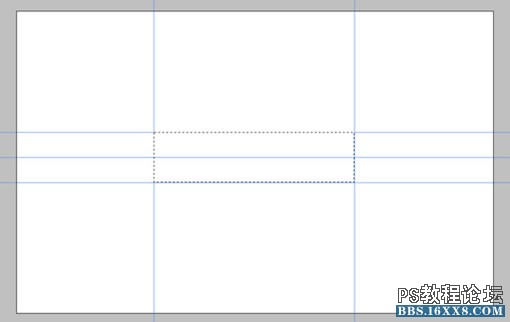
第三步:
新建一層,取名“body”,使用漸變工具,選擇“對(duì)稱(chēng)漸變”,在選區(qū)里拉出一個(gè)如下圖的漸變,讓白色靠上一些。
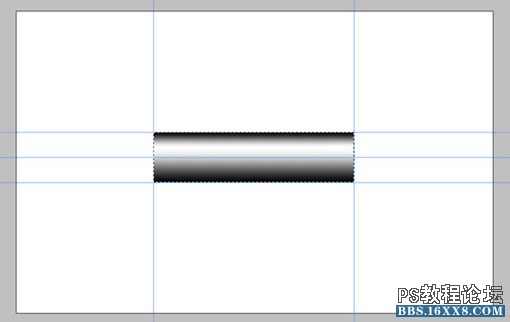
第四步:
為了讓我們的漸變層次更為豐富,就需要做點(diǎn)調(diào)整。打開(kāi)“圖像-調(diào)整-曲線”(Ctrl+M),大致和下圖差不多那樣就可以了。
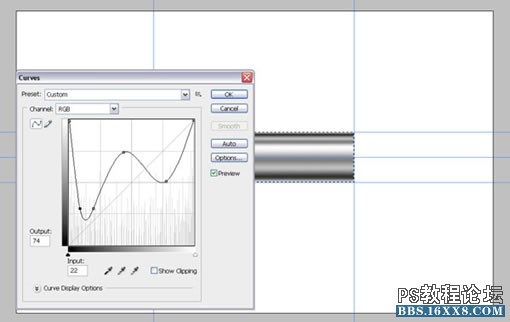
第五步:
新建一層,建立一個(gè)“body”的選區(qū),并填上紅色,顏色代號(hào)d60005。然后設(shè)置層的不透明度為60%,把這層取名為“color”

第六步:
現(xiàn)在把“body”復(fù)制,并把復(fù)制的層放到所有層的最上面,取名“Metal”。接著拉出輔助線,拖到如圖中的位置,靠右一些。然后選擇矩形工具,把樣式改為正常,框選出一塊區(qū)域,右邊貼緊輔助線,然后刪除。
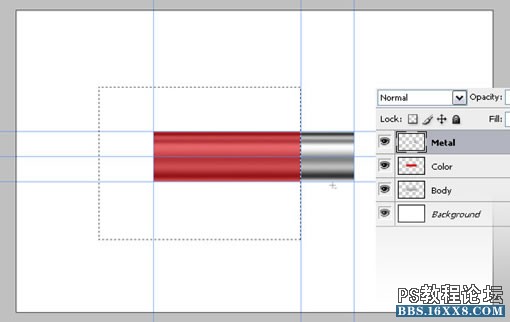
第七步:
選擇橢圓形工具,把中心點(diǎn)放在右邊中間輔助線交匯的點(diǎn)上,同時(shí)按住Alt和Shift鍵,畫(huà)出一個(gè)和矩形等高的圓。
然后點(diǎn)擊右鍵,選擇“變換選區(qū)”把寬度(W)設(shè)為50%,接著敲擊2次回車(chē)已確定。下來(lái)刪除選區(qū)中的部分,這樣就給了我們一個(gè)鉛筆的透視角度。
這個(gè)選區(qū)看上去不錯(cuò),我們還會(huì)用到它,保存它,單擊右鍵,選“存儲(chǔ)選區(qū)”,給它個(gè)名字“Ellipse”
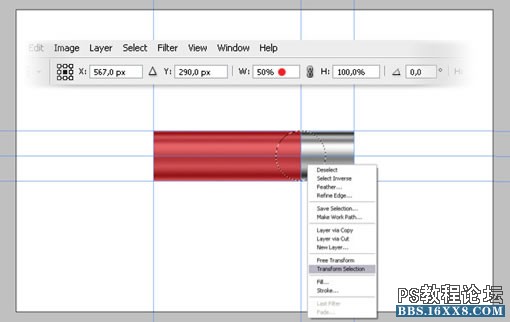
第八步:
現(xiàn)在選區(qū)仍在,讓我們選中“Metal”層,把選區(qū)拖到右邊緣,再拉出一條輔助線,拖到它的中心放置。
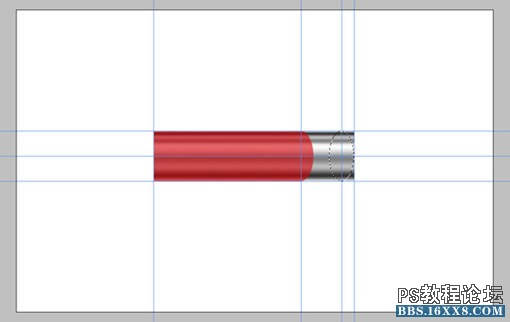
第九步:
這時(shí)我們?cè)龠x擇矩形工具,按住Shift鍵,框選,貼上我們剛畫(huà)的那條輔助線,然后“反向”Ctrl+Shift+i ,刪除,取消選區(qū)。
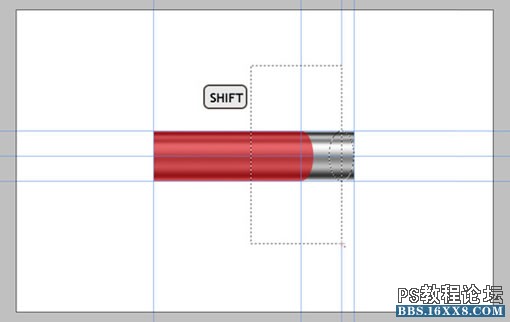
第十步:
按住Ctrl鍵,單擊“Metal”層的縮略圖(如圖),然后選中任何一種選區(qū)工具,點(diǎn)擊鍵盤(pán)向右鍵,點(diǎn)4次。
再使用“反向”,接著同時(shí)按住Ctrl/Shift/Alt鍵,單擊“Metal”,這樣就得到了選區(qū)與“金屬”層選區(qū)的結(jié)合部分。我們將用新部分來(lái)制作筆的凸線圈。
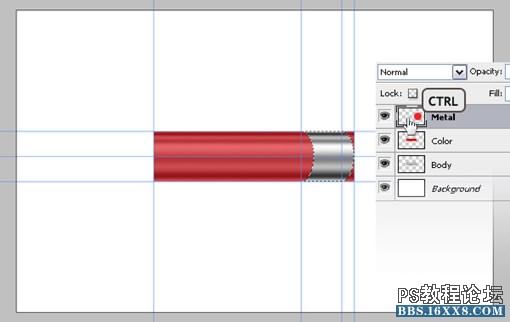
第十一步:
把新部分復(fù)制粘貼到一個(gè)新層上,取名“Bump”。給它的賦予斜面和浮雕、漸變疊加這些效果,具體數(shù)值如圖。最后讓它變得比“Metal”層略高些,用Ctrl+T,把高度設(shè)為102%,確定。

第十二步:
復(fù)制“Bump”層,并向右移動(dòng)6像素,重復(fù)這一過(guò)程,做出3個(gè)來(lái)。然后把這3層合并,再?gòu)?fù)制,放在右邊,如圖:
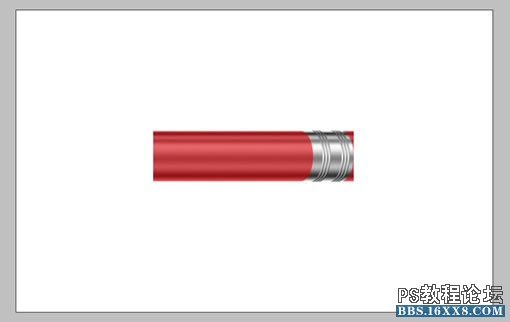
第十三步:
復(fù)制“Metal”層,取名“Eraser”,把它放到“Metal”層下面。把“Eraser”向右移動(dòng)大約60像素的距離。打開(kāi)“色相/飽和度”,對(duì)它進(jìn)行調(diào)色,設(shè)置如圖。
再次復(fù)制“Metal”層,取名“Shadow”,把它放到“Metal”層下面。打開(kāi)“色相/飽和度”,把明度調(diào)到-100,再使用“濾鏡-模糊-動(dòng)感模糊”,角度為0,距離為5像素,然后應(yīng)用它。現(xiàn)在,我們可以合并鉛筆的金屬部分,把“Metal”、“Shadow”、“Bump”合并。
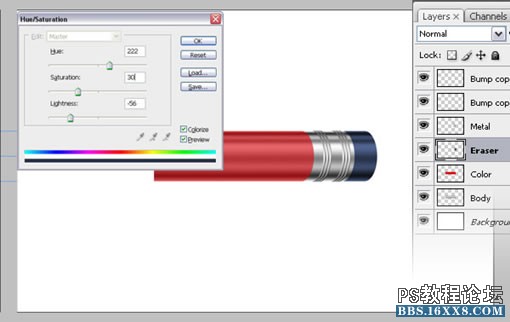
第十四步:
建立一個(gè)新層,取名“Tip”。使用“多邊形套索工具”畫(huà)出一個(gè)筆頭,填上淺黃色,就像下圖那樣。把這層放在“body”下面。
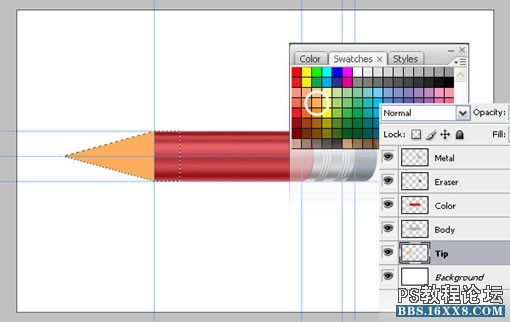
第十五步:
復(fù)制“body”層,取名為“TipGradient”,并把它放到上面。把它移動(dòng)到如圖中的位置,然后打開(kāi)“色相/飽和度”,色相為33,飽和度為53,明度為37,這里要把”著色“點(diǎn)上。
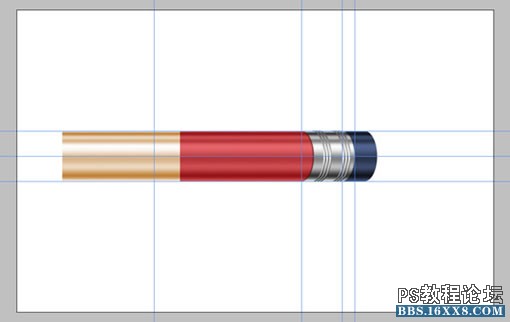
第十六步:
把“TipGradient”放到“body”下面,按住Alt單擊“TipGradient”和“Tip”之間,就像下圖那樣。這樣就能使“TipGradient”套上“Tip”的外形。
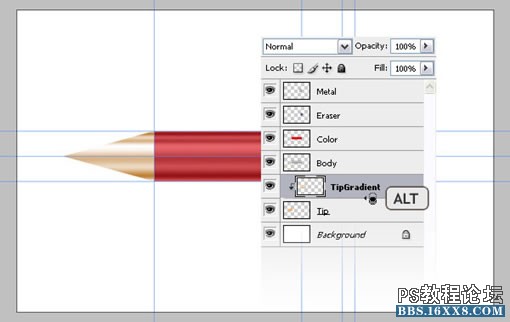
第十七步:
選上“TipGradient”層,使用“編輯-變換-透視”,調(diào)整角度,類(lèi)似下圖。
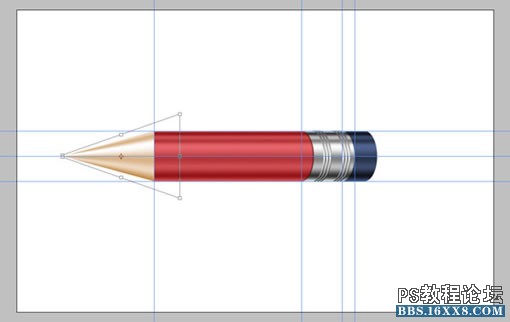
第十八步:
打開(kāi)“選擇-載入選區(qū)”,選擇我們之前儲(chǔ)存的“Ellipse”選區(qū)。在“body”和“color”層上進(jìn)行刪除。
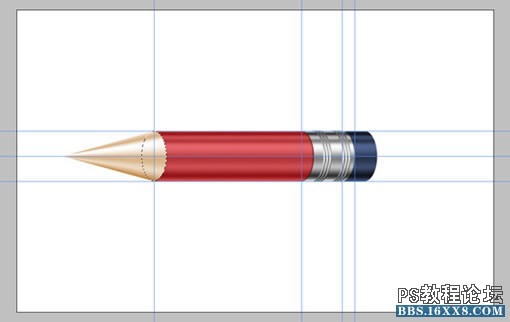
第十九步:
選定“color”的選區(qū),新建一層,取名“Wood”。把前景色和背景色設(shè)為白色和黑色,并往選區(qū)中填充白色。然后打開(kāi)“濾鏡-渲染-纖維”,數(shù)值都設(shè)為10,確定,接著用Ctrl+T,順時(shí)針旋轉(zhuǎn)90度,并改變大小,就像圖中所示。
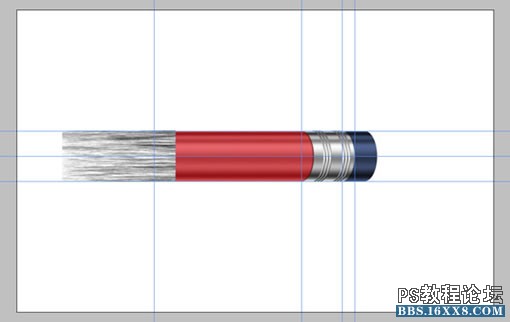
第二十步:
使用“編輯-變換-透視”,調(diào)整角度,如圖。然后把層的混合模式設(shè)為“柔光”,不透明度為60%
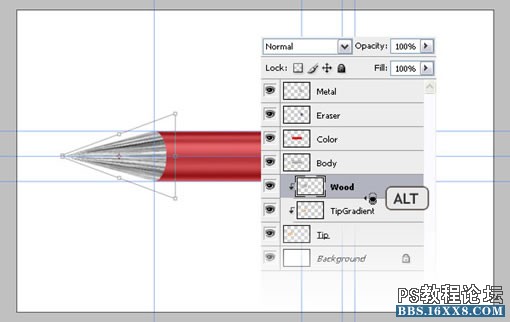
第二十一步:
使用橢圓工具畫(huà)出一個(gè)選區(qū),如圖所示。選擇“Wood”層,刪除。再選擇“TipGradient”層,打開(kāi)“色相/飽和度”,飽和度為-100。用Ctrl+L打開(kāi)“色階”,使用圖中數(shù)值。這樣我們就作出了一個(gè)筆尖。
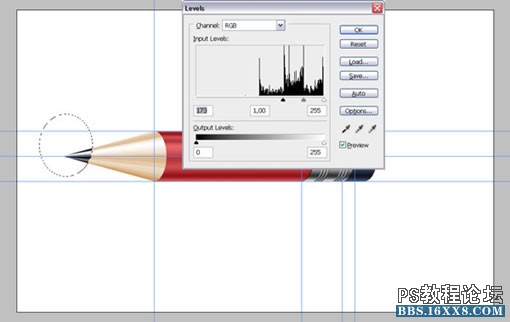
第二十二步:
現(xiàn)在我們即將完成。除了背景層外,選擇所有的層,把它們合并,取名“Pencil”。復(fù)制“Pencil”層,取名“Reflection”,把它放在“Pencil”層下面。
再?gòu)?fù)制“Reflection”層,取名“Shadow”。打開(kāi)色相飽和度,明度設(shè)為-90。然后Ctrl+T,讓它的高度下降到原高度的四分之三的樣子。接著選擇“Reflection”層,使用“編輯-變換-垂直翻轉(zhuǎn)”。

第二十三步:
選定除了背景層以外的所有層,使用Ctrl+T,旋轉(zhuǎn)-30度。然后再移動(dòng)“Reflection”和“Shadow”層,如下圖那樣。

第二十四步:
選擇“Reflection”層,使用濾鏡-模糊-高斯模糊,半徑設(shè)為3,再把層不透明度設(shè)為60。
再選擇“Shadow”層,使用濾鏡-模糊-高斯模糊,半徑設(shè)為7,把層不透明度設(shè)為80。

第二十五步:
選擇“Reflection”層,給它添加一個(gè)蒙版,在蒙版里使用漸變工具,從白到黑拉一個(gè)漸變。這樣使倒影更加朦朧一些。

第二十六步:
選擇“Pencil”層,在它的混合選項(xiàng)里使用“漸變疊加”,混合模式為“強(qiáng)光”,具體數(shù)值如下圖:
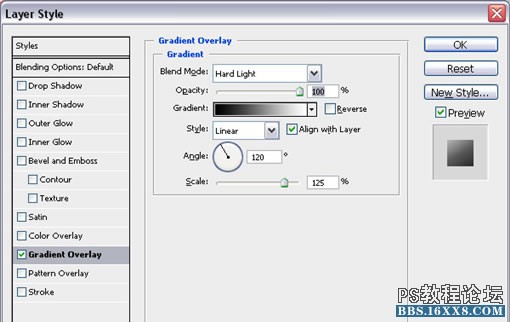
第二十七步:
這樣就大功告成了,你還可以按照自己的意愿改變它的位置和背景顏色。祝你順利


photoshop教程
第一步:
先建立一個(gè)文檔,把它設(shè)為950像素寬,600像素高,分辨率為300像素/英寸,背景為白色。然后選擇“矩形選框工具”,把樣式設(shè)為“固定大小”,400像素寬,100像素高,如圖:

第二步:
通過(guò)輔助線的規(guī)劃,把選區(qū)放置在畫(huà)面中心
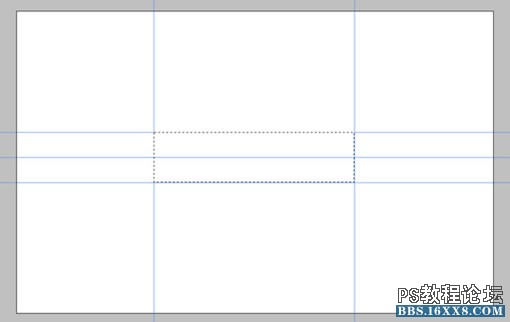
第三步:
新建一層,取名“body”,使用漸變工具,選擇“對(duì)稱(chēng)漸變”,在選區(qū)里拉出一個(gè)如下圖的漸變,讓白色靠上一些。
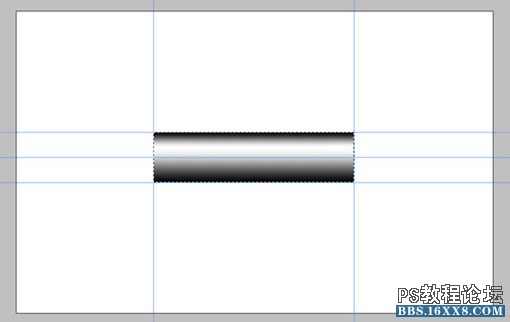
第四步:
為了讓我們的漸變層次更為豐富,就需要做點(diǎn)調(diào)整。打開(kāi)“圖像-調(diào)整-曲線”(Ctrl+M),大致和下圖差不多那樣就可以了。
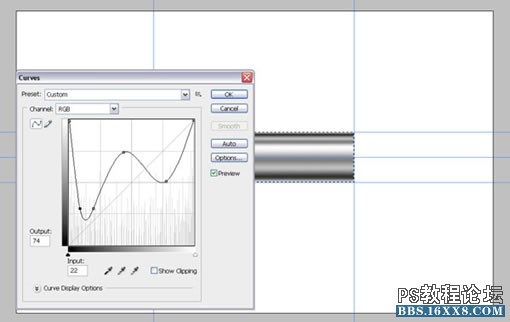
第五步:
新建一層,建立一個(gè)“body”的選區(qū),并填上紅色,顏色代號(hào)d60005。然后設(shè)置層的不透明度為60%,把這層取名為“color”

第六步:
現(xiàn)在把“body”復(fù)制,并把復(fù)制的層放到所有層的最上面,取名“Metal”。接著拉出輔助線,拖到如圖中的位置,靠右一些。然后選擇矩形工具,把樣式改為正常,框選出一塊區(qū)域,右邊貼緊輔助線,然后刪除。
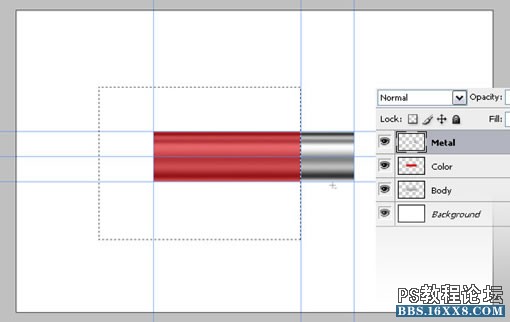
第七步:
選擇橢圓形工具,把中心點(diǎn)放在右邊中間輔助線交匯的點(diǎn)上,同時(shí)按住Alt和Shift鍵,畫(huà)出一個(gè)和矩形等高的圓。
然后點(diǎn)擊右鍵,選擇“變換選區(qū)”把寬度(W)設(shè)為50%,接著敲擊2次回車(chē)已確定。下來(lái)刪除選區(qū)中的部分,這樣就給了我們一個(gè)鉛筆的透視角度。
這個(gè)選區(qū)看上去不錯(cuò),我們還會(huì)用到它,保存它,單擊右鍵,選“存儲(chǔ)選區(qū)”,給它個(gè)名字“Ellipse”
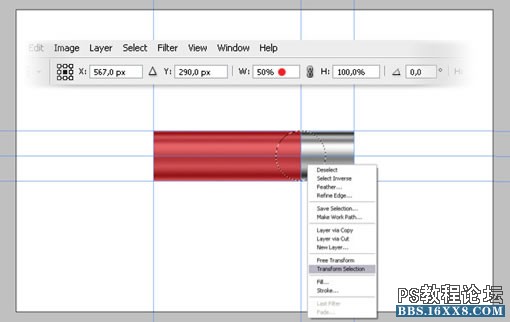
第八步:
現(xiàn)在選區(qū)仍在,讓我們選中“Metal”層,把選區(qū)拖到右邊緣,再拉出一條輔助線,拖到它的中心放置。
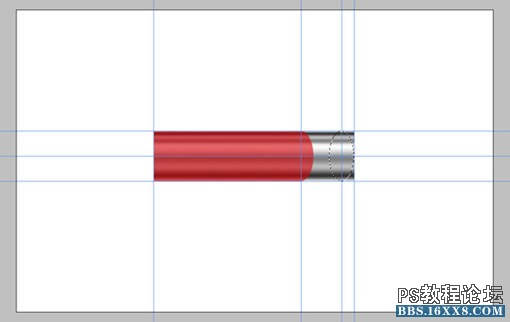
第九步:
這時(shí)我們?cè)龠x擇矩形工具,按住Shift鍵,框選,貼上我們剛畫(huà)的那條輔助線,然后“反向”Ctrl+Shift+i ,刪除,取消選區(qū)。
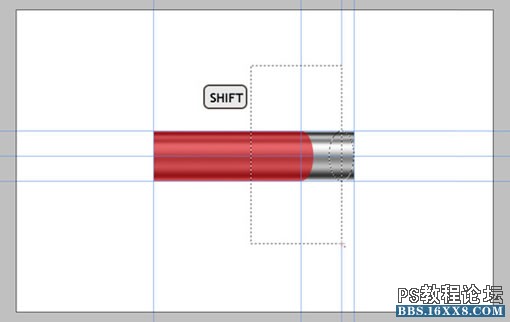
第十步:
按住Ctrl鍵,單擊“Metal”層的縮略圖(如圖),然后選中任何一種選區(qū)工具,點(diǎn)擊鍵盤(pán)向右鍵,點(diǎn)4次。
再使用“反向”,接著同時(shí)按住Ctrl/Shift/Alt鍵,單擊“Metal”,這樣就得到了選區(qū)與“金屬”層選區(qū)的結(jié)合部分。我們將用新部分來(lái)制作筆的凸線圈。
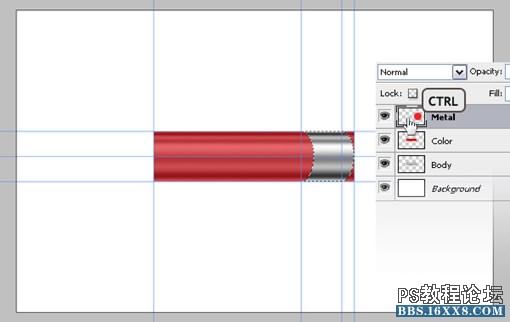
第十一步:
把新部分復(fù)制粘貼到一個(gè)新層上,取名“Bump”。給它的賦予斜面和浮雕、漸變疊加這些效果,具體數(shù)值如圖。最后讓它變得比“Metal”層略高些,用Ctrl+T,把高度設(shè)為102%,確定。

第十二步:
復(fù)制“Bump”層,并向右移動(dòng)6像素,重復(fù)這一過(guò)程,做出3個(gè)來(lái)。然后把這3層合并,再?gòu)?fù)制,放在右邊,如圖:
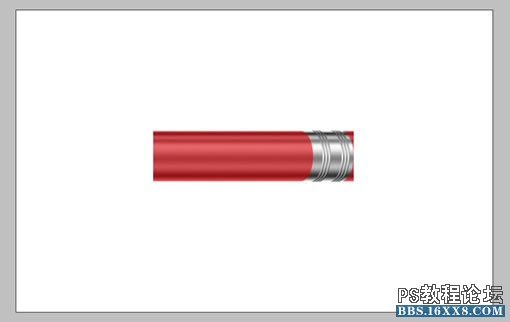
第十三步:
復(fù)制“Metal”層,取名“Eraser”,把它放到“Metal”層下面。把“Eraser”向右移動(dòng)大約60像素的距離。打開(kāi)“色相/飽和度”,對(duì)它進(jìn)行調(diào)色,設(shè)置如圖。
再次復(fù)制“Metal”層,取名“Shadow”,把它放到“Metal”層下面。打開(kāi)“色相/飽和度”,把明度調(diào)到-100,再使用“濾鏡-模糊-動(dòng)感模糊”,角度為0,距離為5像素,然后應(yīng)用它。現(xiàn)在,我們可以合并鉛筆的金屬部分,把“Metal”、“Shadow”、“Bump”合并。
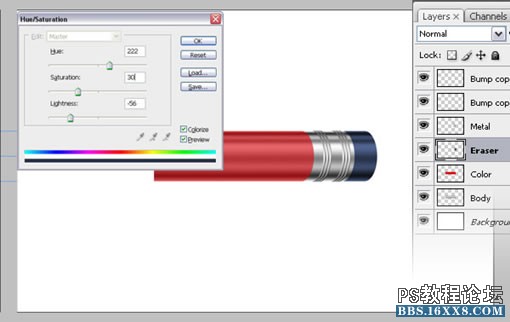
第十四步:
建立一個(gè)新層,取名“Tip”。使用“多邊形套索工具”畫(huà)出一個(gè)筆頭,填上淺黃色,就像下圖那樣。把這層放在“body”下面。
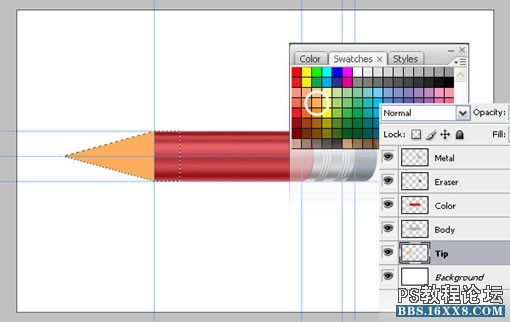
第十五步:
復(fù)制“body”層,取名為“TipGradient”,并把它放到上面。把它移動(dòng)到如圖中的位置,然后打開(kāi)“色相/飽和度”,色相為33,飽和度為53,明度為37,這里要把”著色“點(diǎn)上。
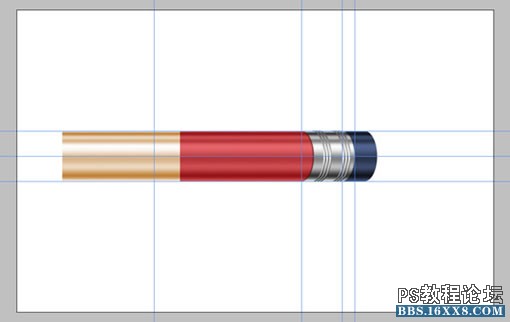
第十六步:
把“TipGradient”放到“body”下面,按住Alt單擊“TipGradient”和“Tip”之間,就像下圖那樣。這樣就能使“TipGradient”套上“Tip”的外形。
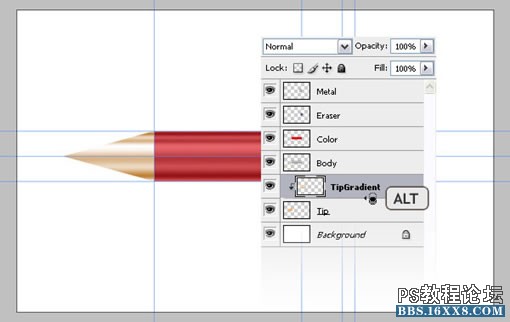
第十七步:
選上“TipGradient”層,使用“編輯-變換-透視”,調(diào)整角度,類(lèi)似下圖。
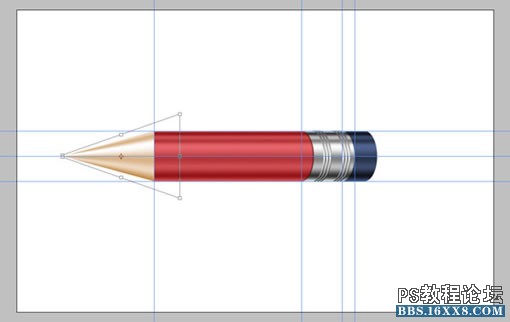
第十八步:
打開(kāi)“選擇-載入選區(qū)”,選擇我們之前儲(chǔ)存的“Ellipse”選區(qū)。在“body”和“color”層上進(jìn)行刪除。
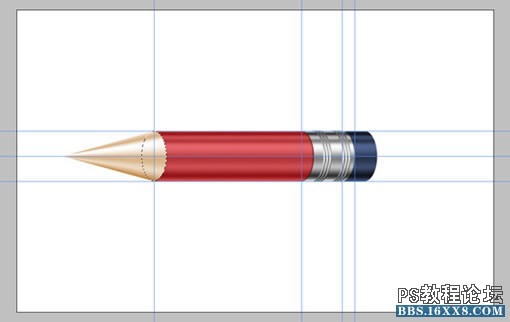
第十九步:
選定“color”的選區(qū),新建一層,取名“Wood”。把前景色和背景色設(shè)為白色和黑色,并往選區(qū)中填充白色。然后打開(kāi)“濾鏡-渲染-纖維”,數(shù)值都設(shè)為10,確定,接著用Ctrl+T,順時(shí)針旋轉(zhuǎn)90度,并改變大小,就像圖中所示。
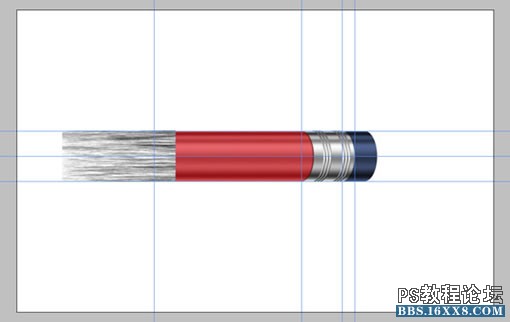
第二十步:
使用“編輯-變換-透視”,調(diào)整角度,如圖。然后把層的混合模式設(shè)為“柔光”,不透明度為60%
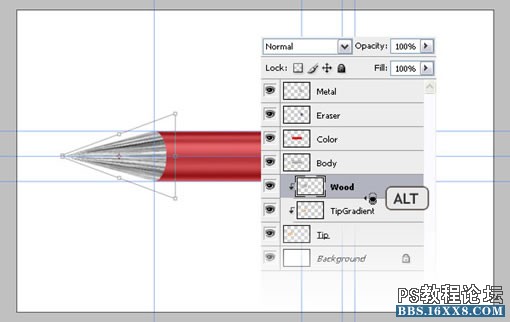
第二十一步:
使用橢圓工具畫(huà)出一個(gè)選區(qū),如圖所示。選擇“Wood”層,刪除。再選擇“TipGradient”層,打開(kāi)“色相/飽和度”,飽和度為-100。用Ctrl+L打開(kāi)“色階”,使用圖中數(shù)值。這樣我們就作出了一個(gè)筆尖。
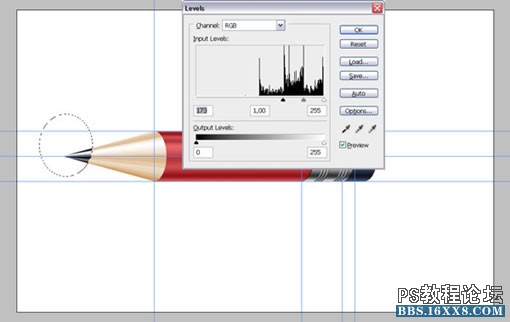
第二十二步:
現(xiàn)在我們即將完成。除了背景層外,選擇所有的層,把它們合并,取名“Pencil”。復(fù)制“Pencil”層,取名“Reflection”,把它放在“Pencil”層下面。
再?gòu)?fù)制“Reflection”層,取名“Shadow”。打開(kāi)色相飽和度,明度設(shè)為-90。然后Ctrl+T,讓它的高度下降到原高度的四分之三的樣子。接著選擇“Reflection”層,使用“編輯-變換-垂直翻轉(zhuǎn)”。

第二十三步:
選定除了背景層以外的所有層,使用Ctrl+T,旋轉(zhuǎn)-30度。然后再移動(dòng)“Reflection”和“Shadow”層,如下圖那樣。

第二十四步:
選擇“Reflection”層,使用濾鏡-模糊-高斯模糊,半徑設(shè)為3,再把層不透明度設(shè)為60。
再選擇“Shadow”層,使用濾鏡-模糊-高斯模糊,半徑設(shè)為7,把層不透明度設(shè)為80。

第二十五步:
選擇“Reflection”層,給它添加一個(gè)蒙版,在蒙版里使用漸變工具,從白到黑拉一個(gè)漸變。這樣使倒影更加朦朧一些。

第二十六步:
選擇“Pencil”層,在它的混合選項(xiàng)里使用“漸變疊加”,混合模式為“強(qiáng)光”,具體數(shù)值如下圖:
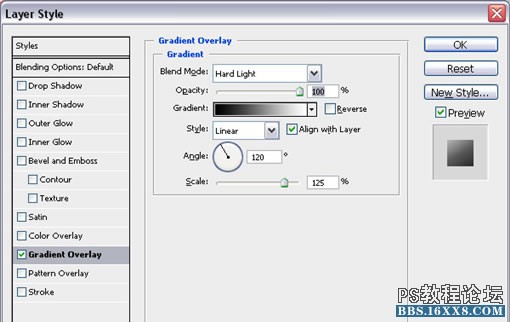
第二十七步:
這樣就大功告成了,你還可以按照自己的意愿改變它的位置和背景顏色。祝你順利

標(biāo)簽教程,鼠繪,鉛筆,photoshop
相關(guān)推薦
相關(guān)下載
熱門(mén)閱覽
- 1ps斗轉(zhuǎn)星移合成劉亦菲到性感女戰(zhàn)士身上(10P)
- 2模糊變清晰,在PS中如何把模糊試卷變清晰
- 3ps楊冪h合成李小璐圖教程
- 4ps CS4——無(wú)法完成請(qǐng)求,因?yàn)槲募袷侥K不能解析該文件。
- 5色階工具,一招搞定照片背后的“黑場(chǎng)”“白場(chǎng)”和“曝光”
- 6ps液化濾鏡
- 7PS鼠繪奇幻的山谷美景白晝及星夜圖
- 8LR磨皮教程,如何利用lightroom快速磨皮
- 9實(shí)際操作,在PS中如何批量給圖層重命名并導(dǎo)出
- 10ps調(diào)出日系美女復(fù)古的黃色調(diào)教程
- 11photoshop把晴天變陰天效果教程
- 12軟件問(wèn)題,PS顯示字體有亂碼怎么辦
最新排行
- 1室內(nèi)人像,室內(nèi)情緒人像還能這樣調(diào)
- 2黑金風(fēng)格,打造炫酷城市黑金效果
- 3人物磨皮,用高低頻給人物進(jìn)行磨皮
- 4復(fù)古色調(diào),王家衛(wèi)式的港風(fēng)人物調(diào)色效果
- 5海報(bào)制作,制作炫酷的人物海報(bào)
- 6海報(bào)制作,制作時(shí)尚感十足的人物海報(bào)
- 7創(chuàng)意海報(bào),制作抽象的森林海報(bào)
- 8海報(bào)制作,制作超有氛圍感的黑幫人物海報(bào)
- 9碎片效果,制作文字消散創(chuàng)意海報(bào)
- 10人物海報(bào),制作漸變效果的人物封面海報(bào)
- 11文字人像,學(xué)習(xí)PS之人像文字海報(bào)制作
- 12噪點(diǎn)插畫(huà),制作迷宮噪點(diǎn)插畫(huà)

網(wǎng)友評(píng)論